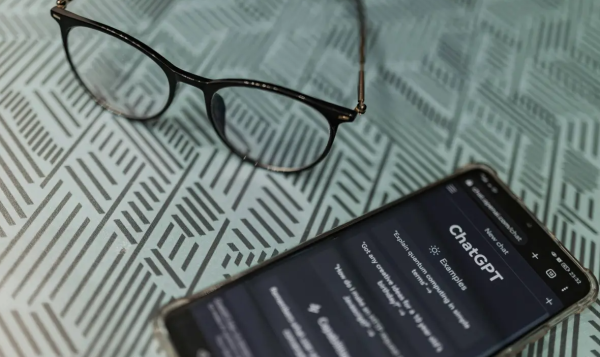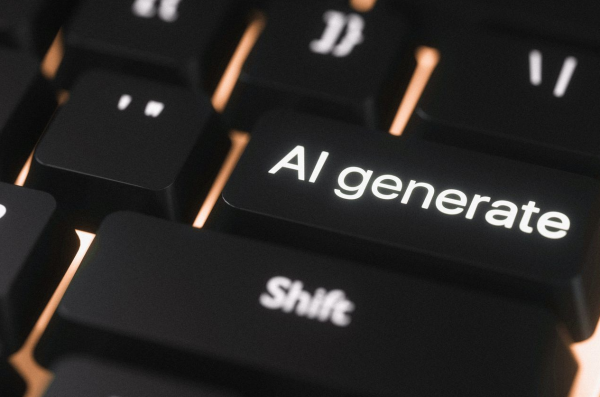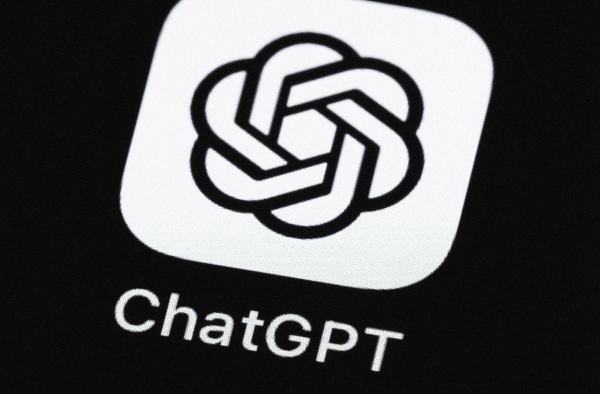ChatGPT 登录慢/输出慢?提速 8 招(网络、指令、设置)
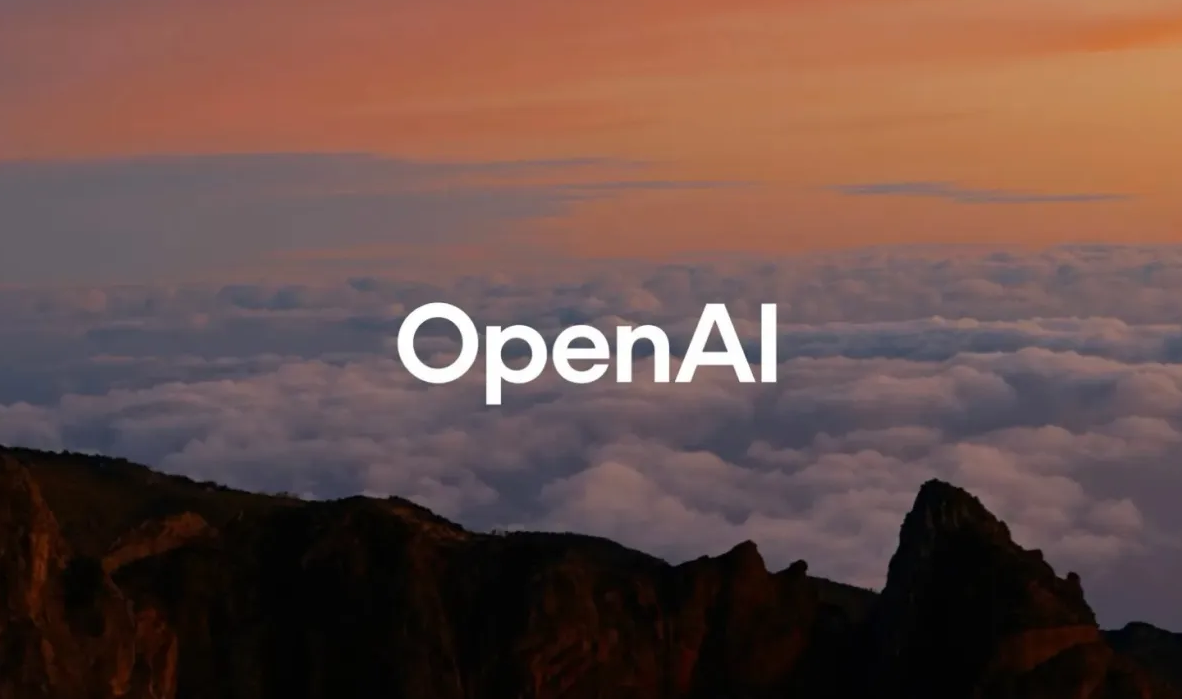
随着ChatGPT成为越来越多人日常工作和学习的得力助手,用户体验的流畅性变得尤为重要。然而,不少用户遇到登录缓慢、回答输出速度慢的问题,影响使用效率。针对这一痛点,本文整理了8个切实可行的提速技巧,涵盖网络优化、指令设计以及设置调整,帮助你全方位提升ChatGPT的响应速度,畅快享用智能服务。
一、网络优化篇
网络环境是影响ChatGPT响应速度的关键因素之一。一个稳定且高速的网络连接,能够极大降低请求延迟,提升整体体验。
1. 切换到稳定的网络环境
优先选择高速且稳定的Wi-Fi或有线网络,避免使用信号不佳的移动数据或公共Wi-Fi。网络质量差不仅会导致登录慢,还可能引发中断或请求超时。
2. 关闭VPN和代理软件
部分VPN或代理服务器会增加数据传输路径,造成额外延迟甚至连接失败。如果发现速度缓慢,尝试关闭这些工具,直接使用本地网络。
3. 清理DNS缓存
DNS缓存错误可能导致访问延迟。你可以在Windows系统通过命令ipconfig /flushdns清理DNS缓存,Mac用户则在终端输入sudo dscacheutil -flushcache刷新缓存,确保访问路径畅通。
二、指令优化篇
ChatGPT的响应速度还受输入指令的影响。优化提问方式,能够减轻模型处理负担,提升输出效率。
4. 简化输入内容,避免冗长复杂
长篇幅、多重嵌套的请求会增加计算时间。尝试把复杂问题拆解成多个简单问题,逐步提问,不仅让ChatGPT更快响应,也能获得更精准的答案。
5. 分步提问,逐条输出
当需要生成大量内容时,分批输入指令,分步生成结果。例如,先询问大纲,再逐段扩写,避免一次性请求导致超时。
三、设置调整篇
合理调整使用环境和软件设置,也是提升速度的有效手段。
6. 关闭浏览器插件或扩展程序
有些浏览器插件可能与ChatGPT平台冲突或占用大量资源,影响性能。尝试禁用无关插件后再使用,通常能获得更流畅体验。
7. 清理浏览器缓存和Cookie
浏览器缓存和Cookie堆积会拖慢网页加载速度。定期清理缓存,保持浏览器“轻装上阵”,有助于加快ChatGPT网页的响应时间。
8. 选择适合的模型版本
ChatGPT提供多个模型选项,比如GPT-3.5和GPT-4。GPT-4虽然功能强大,但响应速度较慢。对速度有较高要求时,可以选择GPT-3.5,平衡性能与速度。
四、额外建议
- 避免高峰时段使用,如白天工作时间,平台访问压力大,响应速度可能下降。
- 关注官方公告,平台有时会因维护或升级影响速度。
- 若遇持续卡顿,可尝试换设备或网络环境,排除硬件问题。
五、总结
ChatGPT登录慢、输出慢的问题,往往由多方面因素共同作用。通过优化网络环境,合理设计指令内容,调整浏览器和使用设置,可以显著提升整体响应速度。希望这8招能帮你解决使用中的卡顿问题,让智能助手更高效地服务于你的学习和工作。